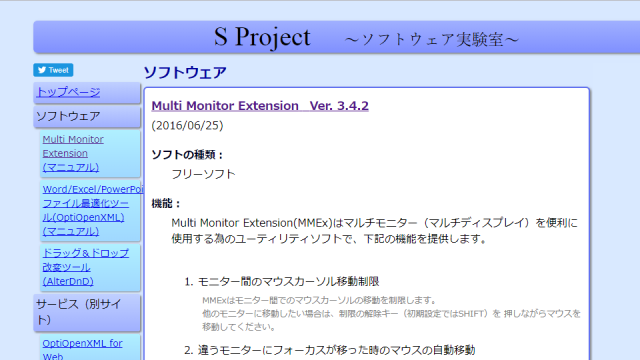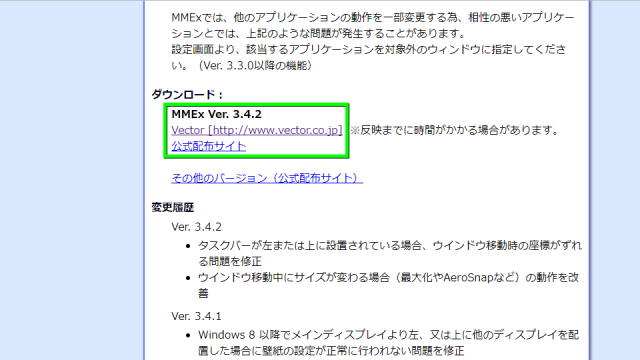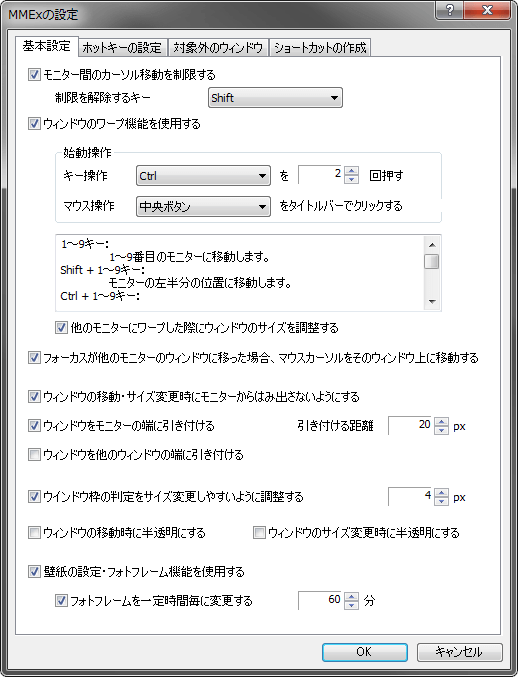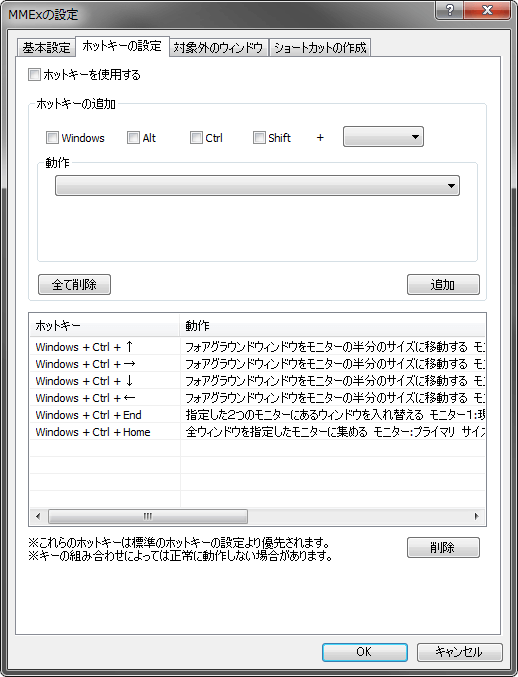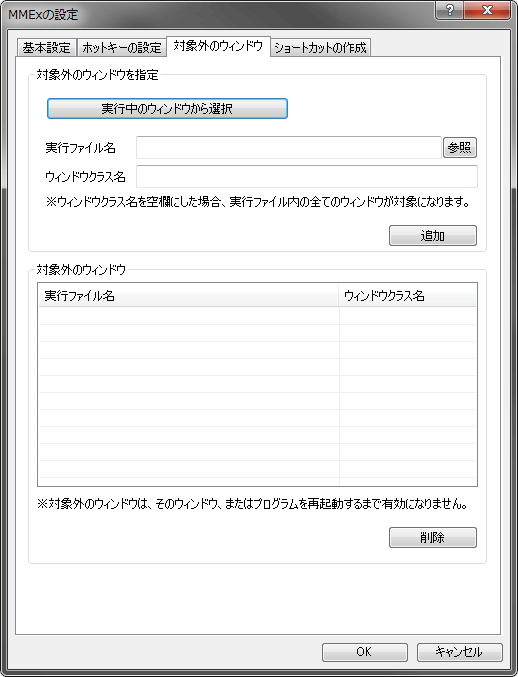フルスクリーンでゲームをしているにも関わらず、カーソルがマルチディスプレイに移動してしまう。
今回の記事ではこの現象を抑止してくれる、Multi Monitor Extensionの使用方法を解説します。
Multi Monitor Extensionのダウンロード
まず下のボタンから、開発先のサイトへ移動します。
リンク先中央にあるダウンロード先から、任意のひとつを選択します。
ダウンロードした「MMEx3.4.2.zip」を解凍します。
Multi Monitor Extensionの使用方法
解凍したフォルダの「MMEx3.4.2」を確認します。
フォルダ内部にある「MMEx.exe」を実行します。
「基本設定タブ」にある「モニター間のカーソル移動を制限する」を確認します。
初期設定ですでにチェックは入れてあり、制限を解除するキーは「Shiftキー」に設定されています。
つまりこの状態では、ディスプレイ間のカーソル移動に「Shiftキー」が必要だということです。